当前位置:
首页 >
Chrome浏览器插件视频播放卡顿问题全面排查
Chrome浏览器插件视频播放卡顿问题全面排查
时间:2025-06-21
来源:谷歌浏览器官网
详情介绍

1. 网络状况检查:打开一个在线测速网站,查看当前的下载速度和上传速度,一般建议网络带宽不低于5Mbps才能较为流畅地播放在线视频。若网速较慢,可尝试更换网络环境或联系网络服务提供商解决。同时,检查网络连接是否稳定,可通过长时间运行测速工具或进行大文件下载测试来判断,若存在频繁丢包或波动较大的情况,需排查路由器、网卡等网络设备是否存在故障。
2. 浏览器性能优化:点击右上角的三个点(菜单按钮),选择“帮助”>“关于Google Chrome”,浏览器将自动检查是否有可用更新,若有则进行更新,以获得更好的性能和兼容性。进入Chrome浏览器的扩展程序管理页面,逐一禁用已安装的扩展程序,然后重新加载视频页面,检查是否还有卡顿现象。若禁用某个扩展程序后卡顿问题解决,则说明该扩展程序与视频播放存在冲突,可考虑卸载或更换其他类似功能的扩展程序。
3. 硬件加速设置调整:在Chrome浏览器中,输入`chrome://settings/`并回车,进入设置页面,找到“高级”选项,在“系统”部分,勾选或取消勾选“使用硬件加速模式(如果可用)”。开启硬件加速可利用计算机的GPU来处理图形渲染任务,减轻CPU负担,但有时也可能导致兼容性问题,根据实际情况进行调整。
4. 缓存与数据清理:在Chrome浏览器中,点击右上角的三个点(菜单按钮),选择“更多工具”>“清除浏览数据”,在弹出的窗口中,选择清除“缓存图像和文件”以及“Cookie及其他网站数据”等选项,然后点击“清除数据”按钮。定期清理缓存和Cookie可以释放磁盘空间,减少浏览器对本地存储的占用,从而提高性能。
5. 视频解码设置检查:部分视频可能需要特定的解码器才能流畅播放,可在Chrome浏览器的设置中,查找与视频解码相关的选项,确保选择了合适的解码方式。若不确定如何设置,可尝试安装常见的视频解码器插件,如Adobe Flash Player等,但要注意其版本兼容性和安全性。
继续阅读
如何提升Chrome浏览器网页加载速度和稳定性
 Chrome浏览器网页加载速度慢和不稳定问题多样,文章从缓存策略、网络优化和脚本管理等多角度提供切实可行的提升方案。
Chrome浏览器网页加载速度慢和不稳定问题多样,文章从缓存策略、网络优化和脚本管理等多角度提供切实可行的提升方案。
Chrome浏览器语音搜索及语音控制实用教程
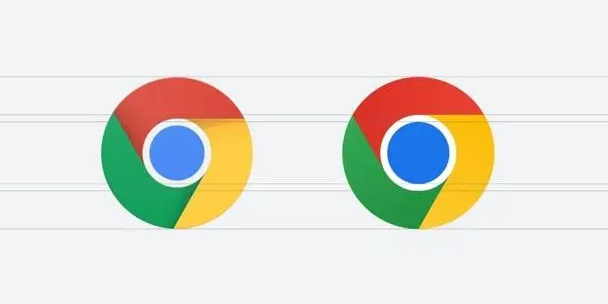 分享Chrome浏览器语音搜索和语音控制的实用教程,帮助用户实现便捷快速的浏览器操作体验。
分享Chrome浏览器语音搜索和语音控制的实用教程,帮助用户实现便捷快速的浏览器操作体验。
2025年谷歌浏览器插件冲突解决方案与修复方法
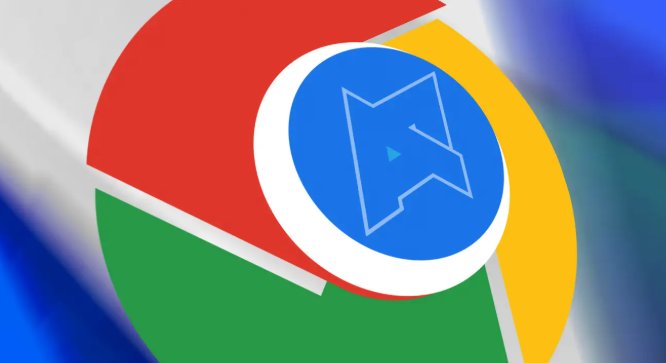 提供2025年谷歌浏览器插件冲突的全面解决方案和修复方法,保障浏览器稳定性和插件兼容性。
提供2025年谷歌浏览器插件冲突的全面解决方案和修复方法,保障浏览器稳定性和插件兼容性。
Chrome浏览器多账户之间如何快速切换
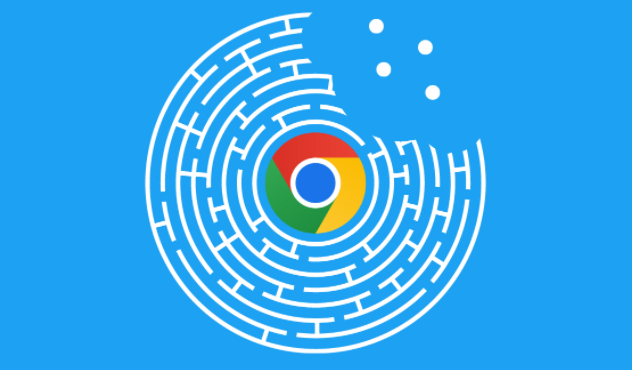 通过设置Chrome浏览器的多账户功能,用户可以在不同的账户之间快速切换,方便管理不同的工作和个人账户,提升使用效率。
通过设置Chrome浏览器的多账户功能,用户可以在不同的账户之间快速切换,方便管理不同的工作和个人账户,提升使用效率。
